
İçerik
- aşamaları
- Bölüm 1 Gerekli dosyaları indirin
- 2. Bölüm Mod Kurulumu İçin Minecraft Hazırlama
- Bölüm 3 Minecraft ve Pixelmon modunu yükleyin
Pixelmon, Minecraft için bir moddur. Pokémon oyununu simüle eder, ancak oyunun Minecraft grafiklerini kullanarak. Oyunun başında Bulbizarre, Salamèche, Carapuce ve Évoli arasında seçim yapabileceksiniz. Ardından, gerçek Pokémon oyununda olduğu gibi oyun sırasında diğer cep telefonlarını da yakalayabilirsiniz.
aşamaları
Bölüm 1 Gerekli dosyaları indirin
-
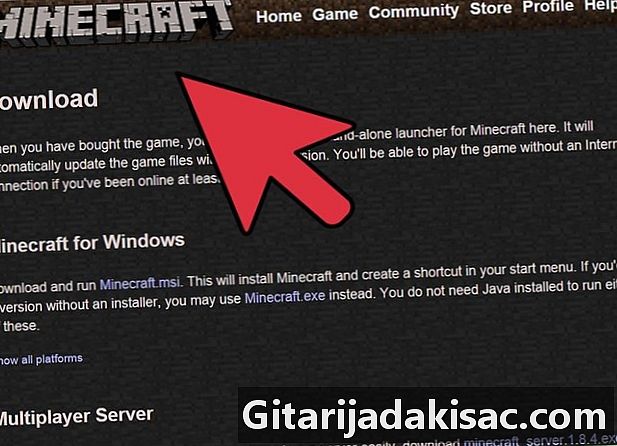
Oyun Minecraft'ı indirin veya yükleyin. Pixelmon sadece bir moddur. Bu, onu kullanmak için orijinal oyuna (bu durumda Minecraft) ihtiyacınız olacak demektir. Bu makalenin geri kalanında Minecraft'ın kapalı olduğundan emin olun. -

Mod Pixelmon'ı geliştiricisinin sitesine (veya İngilizce olarak "modder") indirin. Daha sonra kolayca erişebilmeniz için masaüstünüze kaydedebilirsiniz. -
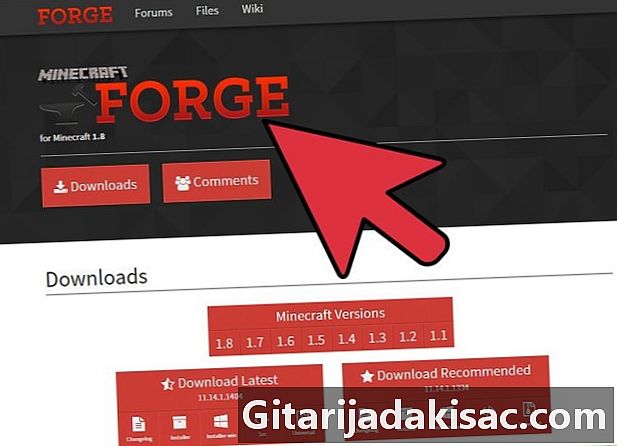
Minecraft forge'ı indirin. Mod çalıştırmak için bu yazılıma ihtiyacınız olacak. Minecraft forge dosyalarına bir yükleyici dahil edilmiştir. Bu programı yüklediğinizde "Müşteri" ye tıkladığınızdan emin olun. -
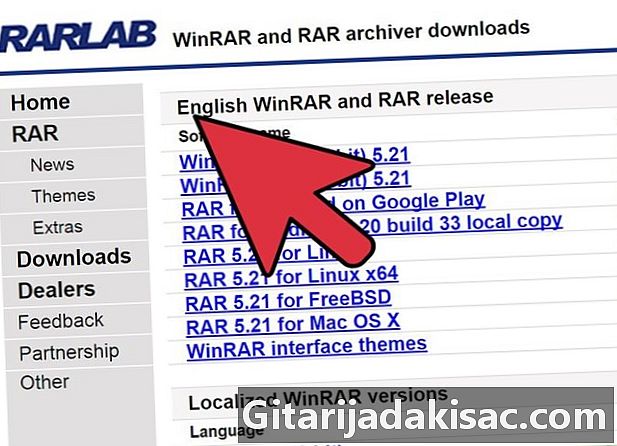
Winrar'ı indirin ve yükleyin. Larchive "Pixelmon.rar" dosyalarını çıkarmak için Winrar gibi arşivleri çıkarmak için bir programa ihtiyacınız olacak. Henüz böyle bir programınız yoksa, Winrar'ı indirip kurmanızı tavsiye ederiz.- Ayrıca Winrar'a iyi bir alternatif olan 7 zip'i de seçebilirsiniz.
2. Bölüm Mod Kurulumu İçin Minecraft Hazırlama
Bu bölüm, bilgisayarlarına Minecraft'ı zaten yüklemiş olan insanlar içindir. Minecraft'ı ilk kez kuruyorsanız veya temiz bir kurulum yapmak istiyorsanız, bu bölümdeki tüm açıklamaları dikkate almayın.
-

"Başlat" düğmesine tıklayın. -
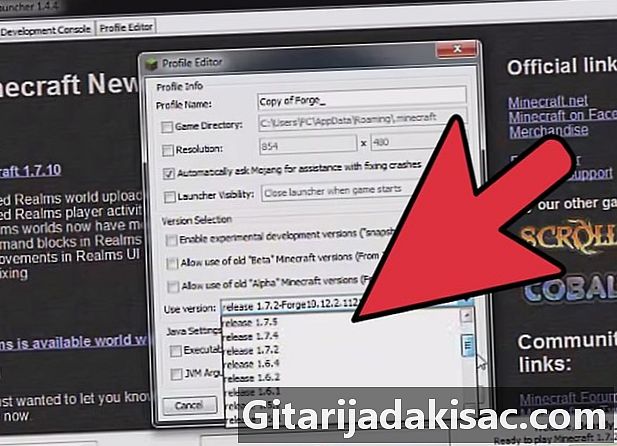
Arama çubuğuna "% APPDATA%" girin. Sonra "Enter" tuşuna basın. Daha sonra çok sayıda klasörün görüntülendiği bir pencere açılmalıdır. -
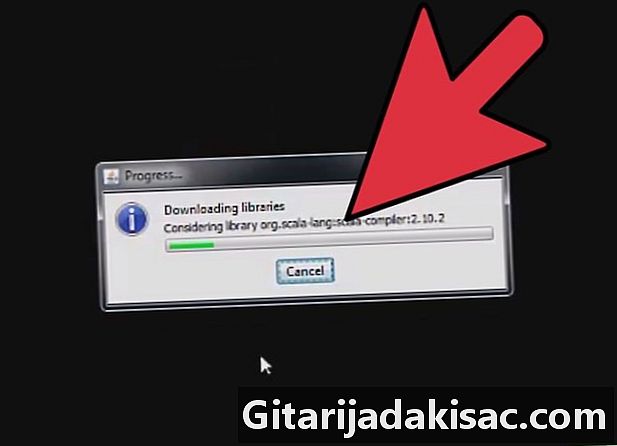
Bu pencerede "Minecraft" klasörünü bulun. -

Klasörü sil. Minecraft verileri bilgisayarınızdan tamamen silinecek. -
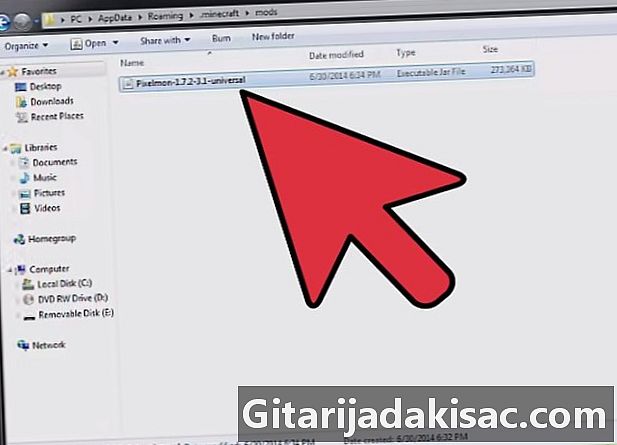
Pencereyi kapat. "Minecraft" klasörü silindikten sonra bir sonraki adıma geçebilirsiniz.
Bölüm 3 Minecraft ve Pixelmon modunu yükleyin
-

"Minecraft programını çalıştırın.exe "daha önce indirdiğiniz ve açılmasını bekleyin. Program açıldıktan sonra Minecraft sunucusuna bağlanın. -

Bağlandıktan sonra Minecraft arayüzündeki "Oynat" düğmesine tıklayın. O zaman oyunu hemen terk et, Pixelmon'ı kurmanın zamanı geldi. -

"Pixelmon" modunu kaydettiğiniz yere geri dönün ve arşivleri çıkarmak için Winrar veya başka bir programla açın.- Şu an için karaçalı dosyalarını çıkarmak gerekli değildir. Sadece larşanın açılmasını sağla.
-
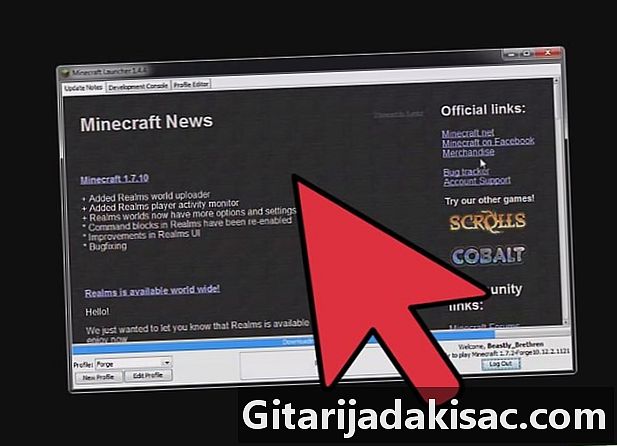
Masaüstünüzdeki "Başlat" düğmesine basın ve arama çubuğuna tekrar "% APPDATA%" yazın. Derhal "Minecraft" klasörünün klasörler listesinde bulunduğunu hemen fark edeceksiniz. -

Açmak için "Minecraft" klasörüne çift tıklayın. Minecraft forge programını kaydettiğiniz yere geri dönün, açın ve yükleme sırasında "Client" (Müşteri) üzerine tıklayın. -
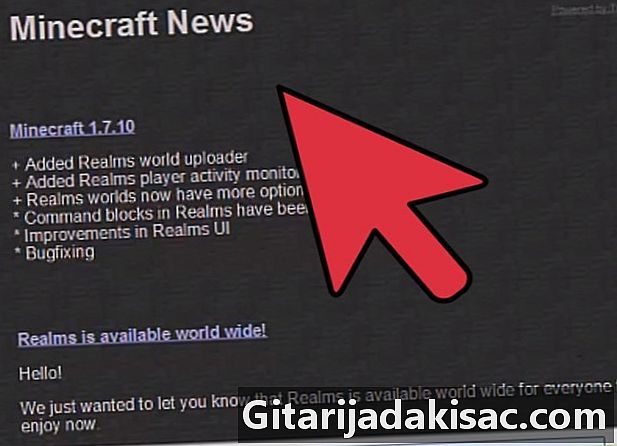
Açık bıraktığınız larchive "Pixelmon" penceresine geri dönün. "Mod" ve "veritabanı klasörü" nü vurgulayın ve "Minecraft" klasörüne kopyalayın. Ekranda, aynı adlara sahip klasörlerin zaten bulunduğunu belirtmek için bir iletişim kutusu görünmelidir. Ardından "Hedef klasördeki klasörü değiştir" seçeneğini seçin. -
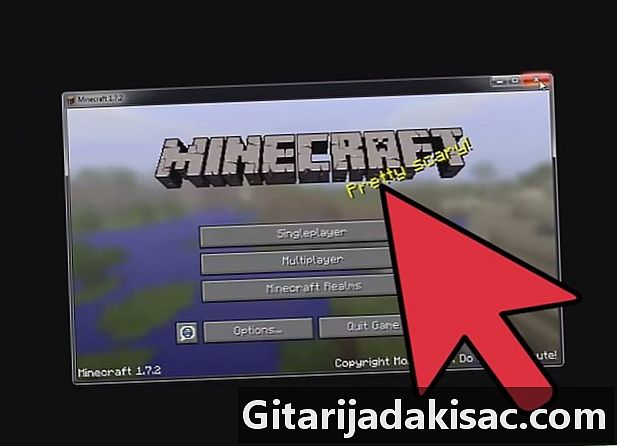
Yeni Minecraft Launcher'ı açın. Sonra "Profili Düzenle" ye tıklayın. Ekranda beliren açılır menüden "Versiyonu Kullan" üzerine tıklayın. "Release 1.7.2-Forge10,12,2 1121" isimli seçeneğe (veya benzeri bir isim) sahip olan seçeneğe ve ardından "Profili Kaydet" üzerine tıklayın. -
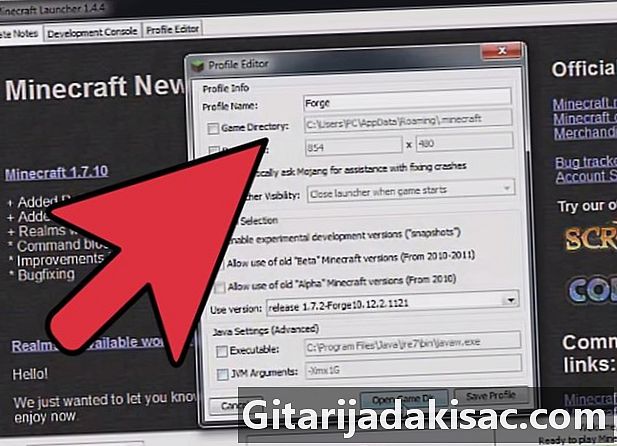
Profili kaydedin ve "Oynat" düğmesine tıklayın. Tek oyuncu modunda yeni bir oyuna başla ve yeni bir dünya yarat. Hemen başlamak istediğiniz Pokémon'u seçmenize izin veren bir sayfaya yönlendirileceksiniz. Pixelmon eğitmeni olmanın tam zamanı!